Senest opdateret: 18. februar 2022
PROBLEM
Når du markerer knappen Signatur, hænger eller lukker Outlook, og du kan ikke tilføje en signatur. Det samme problem kan opstå, når du vælger knappen Brevpapir og skrifttyper.
STATUS: RETTET
Dette problem blev isoleret til Office-brugere med Sprog-id="en-gb". Dette problem er nu blevet rettet i version 2110, build 14527.20312 og nyere.
Forrige opdatering fra d. 14. august 2018
Den forrige forekomst af dette problem forekommer, hvis du har installeret et Office-abonnement på en pc, der har forudinstalleret Microsoft Office-skrivebordsapps.
Bemærk!: Dette problem er rettet i Office Version 1802 (build 9029.2167) eller nyere. Når du installerer et Office-abonnement med dette build eller nyere, fjernes de forudinstallerede Microsoft Office-skrivebordsprogrammer automatisk.
STATUS: LØSNING
For at omgå dette problem skal du fjerne de forudinstallerede Microsoft Office-skrivebordsapps:
-
Højreklik på Windows-startknappen, og vælg Indstillinger.
-
Vælg Apps, og vælg derefter Apps og funktioner.
-
Vælg Microsoft Office Desktop Apps og klik på Fjern.
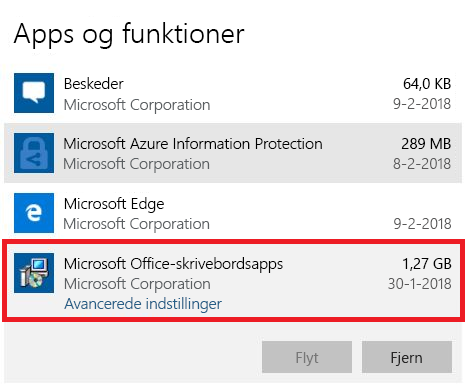
-
Genstart din pc.
-
Kør en reparation af Office for at sikre, at det hele bliver løst.
Hvis denne metode ikke virker, kan du følge disse trin for at fjerne de registreringsdatabasenøgler i Office:
Vigtigt!: De følgende trin viser dig, hvordan du redigerer registreringsdatabasen. Der kan dog opstå alvorlige problemer, hvis du redigerer registreringsdatabasen forkert. Sørg for, at du følger nedenstående fremgangsmåde nøje. For at sikre dig mod problemer skal du sikkerhedskopiere registreringsdatabasen, før du redigerer den. Du kan derefter gendanne registreringsdatabasen, hvis der opstår et problem. Du kan få mere at vide om, hvordan du laver en sikkerhedskopi og gendanner registreringsdatabasen ved at gå til Sådan sikkerhedskopieres og gendannes registreringsdatabasen i Windows.
-
Klik på Windows-tasten + R for at åbne vinduet kør.
-
Skriv regedit og vælg OK.
-
Hvis du bliver bedt om det, skal du vælge Ja i vinduet Kontrol af brugerkonti.
-
Tryk på CTRL + F for at starte vinduet Søg og indtast denne nøgle i søgefeltet:
0006F03A-0000-0000-C000-000000000046 -
Vælg Find næste.
-
Slet nøglen ved at højreklikke på posten, og vælge Slet.
-
Tryk på F3 for at gentage søgningen, indtil der findes ingen flere registreringsdatabasenøgler.
Flere ressourcer

Spørg eksperterne
Opret forbindelse til eksperter, diskuter de nyeste Outlook-nyheder og de bedste fremgangsmåder samt læs vores blog.

Få hjælp i communityet
Stil et spørgsmål, og find løsninger fra supportmedarbejdere, MVP'er, teknikere samt Outlook-brugere.

Foreslå en ny funktion
Vi vil meget gerne læse dine forslag og feedback! Del det, du tænker på. Vi lytter.
Se også
Løsninger eller midlertidige løsninger på de seneste problemer i Outlook til Windows











